安装新的系统没有网络,安装新系统后网络连接问题解析及解决方法
安装新系统后网络连接问题解析及解决方法
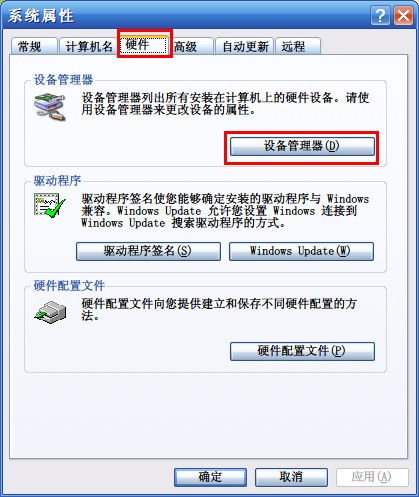
在电脑或服务器上安装新的操作系统后,遇到网络连接问题是非常常见的情况。本文将针对这一问题,详细解析可能的原因以及相应的解决方法。
一、安装新系统后网络连接问题的常见原因
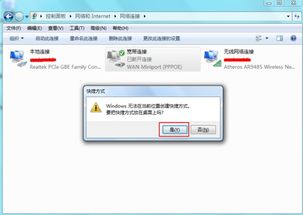
1. 网卡驱动未安装或安装不正确
2. 网络设置错误,如IP地址、子网掩码、默认网关等配置不当
3. 网络适配器被禁用
4. 系统防火墙或第三方安全软件阻止网络连接
5. 网络硬件故障,如网线、路由器等
二、解决安装新系统后网络连接问题的方法
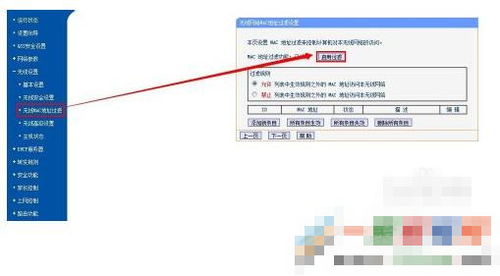
1. 检查网卡驱动是否安装正确
首先,进入设备管理器,查看网络适配器是否正常显示。如果网络适配器旁边有黄色问号,说明驱动未安装或安装不正确。此时,可以尝试以下方法:
(1)使用系统自带的驱动程序更新功能,自动搜索并安装合适的驱动程序。
(2)从官方网站下载对应型号的网卡驱动程序,手动安装。
(3)使用驱动精灵等第三方驱动管理工具,自动检测并安装驱动程序。
2. 检查网络设置是否正确
进入网络和共享中心,查看网络连接状态。如果显示“未连接”,可以尝试以下方法:
(1)检查IP地址、子网掩码、默认网关等配置是否正确。
(2)尝试重新连接网络,或重启电脑。
(3)检查路由器或交换机是否正常工作。
3. 检查网络适配器是否被禁用
在设备管理器中,右键点击网络适配器,选择“启用”以启用网络连接。
4. 检查系统防火墙或第三方安全软件
进入控制面板,打开“Windows Defender 防火墙”或“Windows 防火墙”,检查是否有阻止网络连接的规则。如有,请修改或删除规则。
同时,检查第三方安全软件是否阻止了网络连接,并在软件设置中允许相应的网络连接。
5. 检查网络硬件是否正常
如果以上方法都无法解决问题,可能是网络硬件故障。此时,可以尝试以下方法:
(1)检查网线是否完好,重新插拔网线。
(2)检查路由器或交换机是否正常工作,重启设备。
(3)如果问题依旧,可能是网卡物理损坏,需要更换网卡。
安装新系统后遇到网络连接问题,可以按照上述方法逐一排查。通常情况下,通过检查网卡驱动、网络设置、网络适配器、防火墙、网络硬件等因素,可以解决大部分网络连接问题。
